Σχετικά με αυτή τη μόλυνση
Smart Search είναι το τυπικό πρόγραμμα περιήγησης αεροπειρατή που θα αναλάβει το πρόγραμμα περιήγησής σας. Είναι διαφημίζονται ως ένα χρήσιμο πρόγραμμα για να έχουν, όπως υποτίθεται ότι θα κάνει την εμπειρία περιήγησής σας καλύτερα, αλλά στην πραγματικότητα, αυτό έχει ως στόχο να σας ανακατευθύνει σε χορηγία ιστοσελίδες προκειμένου να αποφέρουν έσοδα. Αεροπειρατές δεν είναι κακόβουλο λοιμώξεις από μόνα τους αλλά εκείνοι ανακατευθύνσεις που επιτελούν μπορεί να οδηγήσει σε επικίνδυνες ιστοσελίδες, οι οποίες θα μπορούσαν να προκαλέσουν κακόβουλο λογισμικό για να κατεβάσετε στον υπολογιστή σας.
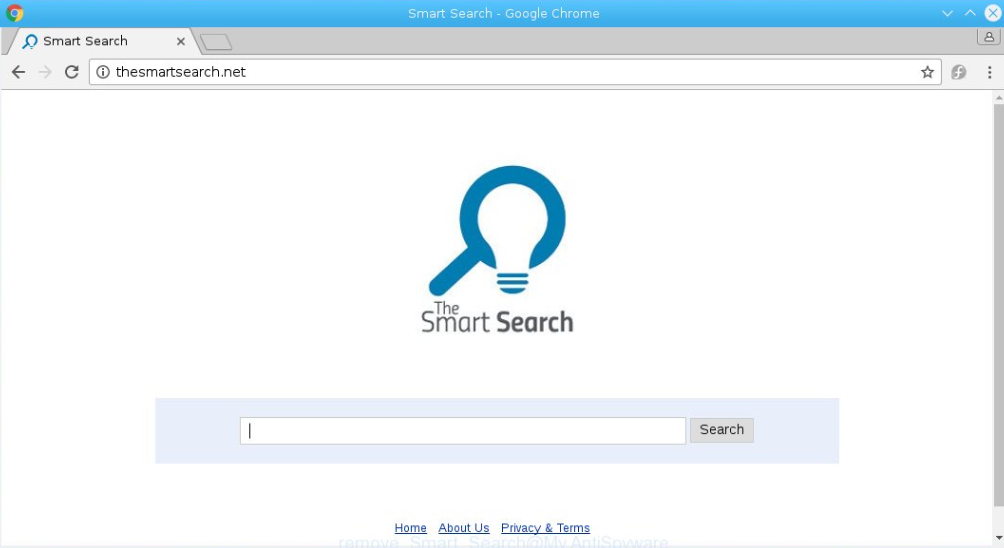
Έτσι, ακόμη και αν δεν είναι επικίνδυνες λοιμώξεις οι ίδιοι, εύκολα θα μπορούσαν να φέρουν για τις πιο σοβαρές απειλές. Επίσης, είναι αρκετά ενοχλητικό καθώς αλλάζουν τις ρυθμίσεις του προγράμματος περιήγησης χωρίς άδεια. Θα έχετε μια νέα αρχική σελίδα/Νέα καρτέλες και μηχανή αναζήτησης σας θα αλλάξει. Δεν υπάρχει κανένας λόγος γιατί θα πρέπει να μπορείτε να βάλετε επάνω με αυτό, έτσι και αφαιρέστε Smart Search.
Πιθανώς δεν θυμάστε την εγκατάσταση του προγράμματος, και αυτό είναι επειδή πιθανότατα χρησιμοποιείται το πακετάρισμα μέθοδος για να εγκαταστήσετε. Ομαδοποίηση είναι βασικά η προσθήκη επιπλέον προσφορές (ανεπιθύμητα προγράμματα όπως το adware και browser αεροπειρατές) με δωρεάν λογισμικό με τρόπο που να τους επιτρέπει να εγκαταστήσετε παράλληλα με. Γενικά αυτό είναι frowned μετά, επειδή οι χρήστες δεν έχουν ενημερωθεί ρητά σχετικά με αυτές τις εγκαταστάσεις.
Πρόγραμμα περιήγησης αεροπειρατή διανομής
Αεροπειρατές είναι συνδεμένα με δωρεάν ως επιπλέον προσφορές, και θα πρέπει να καταργήσετε την επιλογή τους. Αυτό είναι αρκετά εύκολο να το κάνουμε γιατί το μόνο που χρειάζεται να κάνετε είναι να καταργήστε μερικά κουτιά. Επιλέξτε ρυθμίσεις για προχωρημένους ή προσαρμοσμένη κατά την εγκατάσταση freeware, και όλα τα επιπλέον στοιχεία θα γίνει ορατή σε εσάς. Δείτε τις προσφορές και αποεπιλέξτε αυτά που είναι αμφίβολη. Δεν συνιστούμε ότι επιτρέπει σε τίποτα για να εγκαταστήσετε, εκτός και αν είστε εντελώς σίγουροι ότι είναι ασφαλές. Αφού σας έχουν απενεργοποιηθεί και ανεπιθύμητες προσφορές, μπορείτε να προχωρήσετε να εγκαταστήσετε το δωρεάν λογισμικό. Χρησιμοποιώντας τις προεπιλεγμένες ρυθμίσεις δεν προτείνεται, επειδή απόκρυψη όλες τις προσφορές και να τους επιτρέψει να εγκαταστήσετε παράλληλα με το πρόγραμμα.
Ενώ είναι απίθανο, είναι επίσης πιθανό ότι έχετε εγκαταστήσει το πρόγραμμα τον εαυτό σας ψάχνοντας για επεκτάσεις που θα βελτιώσουν την εμπειρία περιήγησής σας. Εάν έχετε εγκαταστήσει το εν γνώσει, θα πρέπει να είναι πιο προσεκτικοί στο μέλλον και να ελέγχετε πάντα τα προγράμματα πριν από την εγκατάσταση τους.
Γιατί να διαγράψετε Smart Search;
Browser αεροπειρατές είναι αρκετά αισθητή, επειδή μπορούν να αλλάξουν τις ρυθμίσεις του προγράμματος περιήγησης. Το πρόγραμμα περιήγησής σας (αν πρόκειται για Internet Explorer, Google Chrome ή Firefox του Mozilla) θα έχετε μια νέα αρχική σελίδα, και οδηγούν πάντα σε αναζήτηση-smart.work. Θα είστε σε θέση να αναιρέσετε τις αλλαγές των ρυθμίσεων εκτός αν εσείς πρώτα να απαλλαγούμε από το αεροπειρατή, έτσι μην σπαταλήστε το χρόνο σας πριν από αυτό. Ορίσετε ως νέα αρχική σελίδα σας ιστοσελίδα θα προωθήσει μια μηχανή αναζήτησης. Αποφύγετε την χρήση του όπως θα παρεμβάλει χορηγία περιεχομένου σε αποτελέσματα. Περιοχές που δεν έχουν τίποτα να κάνει με ό, τι έψαχνες για θα εμφανίζονται στα αποτελέσματά σας απλά επειδή το αεροπειρατή προσπαθούν να παράγουν περισσότερη κίνηση για αυτές τις τοποθεσίες. Δεν είναι όλοι τους θα είναι ασφαλή, όπως αεροπειρατές δεν ελέγχουν τους πριν από την ανακατεύθυνση. Θα μπορούσατε να καταλήξετε σε μια τοποθεσία που προωθεί προγράμματα δόλια ή στοχεύει να εγκαταστήσει κακόβουλο λογισμικό στη συσκευή σας.
Αεροπειρατές είναι επίσης γνωστό για να παρακολουθείτε τους χρήστες, όπως αναζήτηση και συλλογή πληροφοριών σχετικά με τους. Θα μπορούσε να συλλέξει διευθύνσεις IP, ερωτήματα αναζήτησης, ιστοσελίδες επισκέφθηκε, κτλ. Αυτές οι πληροφορίες θα μπορούσε αργότερα να μοιραστούν με άγνωστα πρόσωπα χωρίς άδεια.
αφαίρεση Smart Search
Έχετε δύο επιλογές, είτε να απεγκαταστήσετε Smart Search, χειροκίνητα ή αυτόματα. Το τελευταίο μπορεί να είναι πιο εύκολο αν έχετε λίγη εμπειρία με την κατάργηση εγκατάστασης προγραμμάτων. Απλά Αποκτήστε αντι-spyware λογισμικό και να φροντίσει τα πάντα. Εάν you θα προτιμώ χειροκίνητη εξάλειψη, υπάρχουν οδηγίες που τοποθετείται κάτω από αυτό το άρθρο.
Offers
Κατεβάστε εργαλείο αφαίρεσηςto scan for Smart SearchUse our recommended removal tool to scan for Smart Search. Trial version of provides detection of computer threats like Smart Search and assists in its removal for FREE. You can delete detected registry entries, files and processes yourself or purchase a full version.
More information about SpyWarrior and Uninstall Instructions. Please review SpyWarrior EULA and Privacy Policy. SpyWarrior scanner is free. If it detects a malware, purchase its full version to remove it.

WiperSoft αναθεώρηση λεπτομέρειες WiperSoft είναι ένα εργαλείο ασφάλεια που παρέχει σε πραγματικό χρόνο ασφάλεια απ� ...
Κατεβάσετε|περισσότερα


Είναι MacKeeper ένας ιός;MacKeeper δεν είναι ένας ιός, ούτε είναι μια απάτη. Ενώ υπάρχουν διάφορες απόψεις σχετικά με τ� ...
Κατεβάσετε|περισσότερα


Ενώ οι δημιουργοί του MalwareBytes anti-malware δεν έχουν σε αυτήν την επιχείρηση για μεγάλο χρονικό διάστημα, συνθέτουν ...
Κατεβάσετε|περισσότερα
Quick Menu
βήμα 1. Απεγκαταστήσετε Smart Search και συναφή προγράμματα.
Καταργήστε το Smart Search από Windows 8
Κάντε δεξιό κλικ στην κάτω αριστερή γωνία της οθόνης. Μόλις γρήγορη πρόσβαση μενού εμφανίζεται, επιλέξτε Πίνακας ελέγχου, επιλέξτε προγράμματα και δυνατότητες και επιλέξτε να απεγκαταστήσετε ένα λογισμικό.


Απεγκαταστήσετε Smart Search από τα παράθυρα 7
Click Start → Control Panel → Programs and Features → Uninstall a program.


Διαγραφή Smart Search από τα Windows XP
Click Start → Settings → Control Panel. Locate and click → Add or Remove Programs.


Καταργήστε το Smart Search από το Mac OS X
Κάντε κλικ στο κουμπί Go στην κορυφή αριστερά της οθόνης και επιλέξτε εφαρμογές. Επιλέξτε το φάκελο "εφαρμογές" και ψάξτε για Smart Search ή οποιοδήποτε άλλοδήποτε ύποπτο λογισμικό. Τώρα, κάντε δεξί κλικ στο κάθε τέτοια εισόδων και επιλέξτε μεταφορά στα απορρίμματα, στη συνέχεια, κάντε δεξί κλικ το εικονίδιο του κάδου απορριμμάτων και επιλέξτε άδειασμα απορριμάτων.


βήμα 2. Διαγραφή Smart Search από τις μηχανές αναζήτησης
Καταγγείλει τις ανεπιθύμητες επεκτάσεις από τον Internet Explorer
- Πατήστε το εικονίδιο με το γρανάζι και πηγαίνετε στο Διαχείριση πρόσθετων.


- Επιλέξτε γραμμές εργαλείων και επεκτάσεις και να εξαλείψει όλες τις ύποπτες καταχωρήσεις (εκτός από τη Microsoft, Yahoo, Google, Oracle ή Adobe)


- Αφήστε το παράθυρο.
Αλλάξει την αρχική σελίδα του Internet Explorer, αν άλλαξε από ιό:
- Πατήστε το εικονίδιο με το γρανάζι (μενού) στην επάνω δεξιά γωνία του προγράμματος περιήγησης και κάντε κλικ στην επιλογή Επιλογές Internet.


- Γενικά καρτέλα καταργήσετε κακόβουλο URL και εισάγετε το όνομα τομέα προτιμότερο. Πιέστε εφαρμογή για να αποθηκεύσετε τις αλλαγές.


Επαναρυθμίσετε τη μηχανή αναζήτησης σας
- Κάντε κλικ στο εικονίδιο με το γρανάζι και κινηθείτε προς Επιλογές Internet.


- Ανοίξτε την καρτέλα για προχωρημένους και πατήστε το πλήκτρο Reset.


- Επιλέξτε Διαγραφή προσωπικών ρυθμίσεων και επιλογή Επαναφορά μία περισσότερο χρόνο.


- Πατήστε κλείσιμο και αφήστε το πρόγραμμα περιήγησής σας.


- Εάν ήσαστε σε θέση να επαναφέρετε προγράμματα περιήγησης σας, απασχολούν ένα φημισμένα anti-malware, και σάρωση ολόκληρου του υπολογιστή σας με αυτό.
Διαγραφή Smart Search από το Google Chrome
- Πρόσβαση στο μενού (πάνω δεξιά γωνία του παραθύρου) και επιλέξτε ρυθμίσεις.


- Επιλέξτε τις επεκτάσεις.


- Εξαλείψει τις ύποπτες επεκτάσεις από τη λίστα κάνοντας κλικ στο δοχείο απορριμμάτων δίπλα τους.


- Αν δεν είστε σίγουροι ποιες επεκτάσεις να αφαιρέσετε, μπορείτε να τα απενεργοποιήσετε προσωρινά.


Επαναφέρετε την αρχική σελίδα και προεπιλεγμένη μηχανή αναζήτησης χρωμίου Google αν ήταν αεροπειρατή από ιό
- Πατήστε στο εικονίδιο μενού και κάντε κλικ στο κουμπί ρυθμίσεις.


- Αναζητήστε την "ανοίξτε μια συγκεκριμένη σελίδα" ή "Ορισμός σελίδες" στο πλαίσιο "και στο εκκίνηση" επιλογή και κάντε κλικ στο ορισμός σελίδες.


- Σε ένα άλλο παράθυρο Αφαιρέστε κακόβουλο αναζήτηση τοποθεσίες και πληκτρολογήστε αυτό που θέλετε να χρησιμοποιήσετε ως αρχική σελίδα σας.


- Στην ενότητα Αναζήτηση, επιλέξτε Διαχείριση αναζητησης. Όταν στις μηχανές αναζήτησης..., Αφαιρέστε κακόβουλο αναζήτηση ιστοσελίδες. Θα πρέπει να αφήσετε μόνο το Google ή το όνομά σας προτιμώμενη αναζήτηση.




Επαναρυθμίσετε τη μηχανή αναζήτησης σας
- Εάν το πρόγραμμα περιήγησης εξακολουθεί να μην λειτουργεί τον τρόπο που προτιμάτε, μπορείτε να επαναφέρετε τις ρυθμίσεις.
- Ανοίξτε το μενού και πλοηγήστε στις ρυθμίσεις.


- Πατήστε το κουμπί επαναφοράς στο τέλος της σελίδας.


- Πατήστε το κουμπί "Επαναφορά" άλλη μια φορά στο πλαίσιο επιβεβαίωσης.


- Εάν δεν μπορείτε να επαναφέρετε τις ρυθμίσεις, αγοράσετε ένα νόμιμο αντι-malware και να σαρώσει τον υπολογιστή σας.
Καταργήστε το Smart Search από Mozilla Firefox
- Στην επάνω δεξιά γωνία της οθόνης, πιέστε το πλήκτρο μενού και επιλέξτε πρόσθετα (ή πατήστε Ctrl + Shift + A ταυτόχρονα).


- Να μετακινήσετε στη λίστα επεκτάσεων και προσθέτων και να απεγκαταστήσετε όλες τις καταχωρήσεις ύποπτα και άγνωστα.


Αλλάξει την αρχική σελίδα του Mozilla Firefox, αν άλλαξε από ιό:
- Πατήστε το μενού (πάνω δεξιά γωνία), επιλέξτε επιλογές.


- Στην καρτέλα "Γενικά" διαγράψετε το κακόβουλο URL και εισάγετε ιστοσελίδα προτιμότερο ή κάντε κλικ στο κουμπί Επαναφορά στην προεπιλογή.


- Πατήστε OK για να αποθηκεύσετε αυτές τις αλλαγές.
Επαναρυθμίσετε τη μηχανή αναζήτησης σας
- Ανοίξτε το μενού και πατήστε το κουμπί βοήθεια.


- Επιλέξτε πληροφορίες αντιμετώπισης προβλημάτων.


- Firefox ανανέωσης τύπου.


- Στο πλαίσιο επιβεβαίωσης, κάντε κλικ στην επιλογή Ανανέωση Firefox πάλι.


- Αν είστε σε θέση να επαναφέρετε το Mozilla Firefox, σάρωση ολόκληρου του υπολογιστή σας με ένα αξιόπιστο anti-malware.
Απεγκαταστήσετε Smart Search από το Safari (Mac OS X)
- Πρόσβαση στο μενού.
- Επιλέξτε προτιμήσεις.


- Πηγαίνετε στην καρτέλα επεκτάσεις.


- Πατήστε το κουμπί της απεγκατάστασης δίπλα από το ανεπιθύμητο Smart Search και να απαλλαγούμε από όλες τις άλλες άγνωστες εγγραφές καθώς και. Εάν δεν είστε βέβαιοι αν η επέκταση είναι αξιόπιστος ή όχι, απλά αποεπιλέξτε το πλαίσιο ενεργοποίηση για να το απενεργοποιήσετε προσωρινά.
- Επανεκκίνηση Safari.
Επαναρυθμίσετε τη μηχανή αναζήτησης σας
- Πατήστε το εικονίδιο του μενού και επιλέξτε Επαναφορά Safari.


- Επιλέξτε τις επιλογές που θέλετε να επαναφορά (συχνά όλα αυτά επιλέγεται εκ των προτέρων) και πατήστε το πλήκτρο Reset.


- Εάν δεν μπορείτε να επαναφέρετε το πρόγραμμα περιήγησης, σάρωση ολόκληρο το PC σας με ένα αυθεντικό malware λογισμικό αφαίρεσης.
Site Disclaimer
2-remove-virus.com is not sponsored, owned, affiliated, or linked to malware developers or distributors that are referenced in this article. The article does not promote or endorse any type of malware. We aim at providing useful information that will help computer users to detect and eliminate the unwanted malicious programs from their computers. This can be done manually by following the instructions presented in the article or automatically by implementing the suggested anti-malware tools.
The article is only meant to be used for educational purposes. If you follow the instructions given in the article, you agree to be contracted by the disclaimer. We do not guarantee that the artcile will present you with a solution that removes the malign threats completely. Malware changes constantly, which is why, in some cases, it may be difficult to clean the computer fully by using only the manual removal instructions.
